- Če je tipkovnica na dotik v sistemu Windows 10 prevelika, lahko prilagodite nekatere nastavitve registra, da jo spremenite.
- Če se sprašujete kako zmanjšati zaslonsko tipkovnico, je odgovor v istih vrednostih registra.
- Za nekaj prilagajanja velikost tipkovnice na dotik Windows 10 se morda zdi zapletena.
- Obstajajo alternativne zaslonske tipkovnice za uporabo in dobili smo ravno pravo priporočilo.

Ta programska oprema bo zagotovila, da bodo vaši gonilniki delovali in vas tako varovala pred pogostimi računalniškimi napakami in okvarami strojne opreme. Preverite vse svoje voznike zdaj v treh preprostih korakih:
- Prenesite DriverFix (preverjena datoteka za prenos).
- Kliknite Zaženite optično branje najti vse problematične gonilnike.
- Kliknite Posodobi gonilnike da dobite nove različice in se izognete sistemskim okvaram.
- DriverFix je prenesel 0 bralci ta mesec.
Zaslonska tipkovnica je funkcija, ki je priročno vgrajena v platformo Windows 10. Če je
navidezna tipkovnica premajhen ali prevelik in ga ne morete pravilno uporabiti, preberite spodnje korake za odpravljanje težav in se naučite, kako ga spremenite.Rešitev, navedena v tej vadnici, bo delovala ne glede na to, katero napravo s sistemom Windows trenutno uporabljate.
Kaj lahko storim, če je zaslonska tipkovnica prevelika / premajhna?
1. Spremenite register
- Pritisnite Win + R bližnjice. Polje Zaženi bo prikazano na vaši napravi.
- V polje Zaženi vnesite regedit in pritisnite Enter.
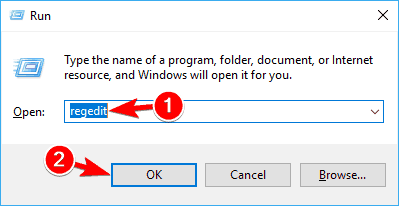
- Iz urejevalnika registra odprite naslednjo pot:
-
HKEY_LOCAL_MACHINEESoftwareMicrosoftWindowsCurrentVersionExplorer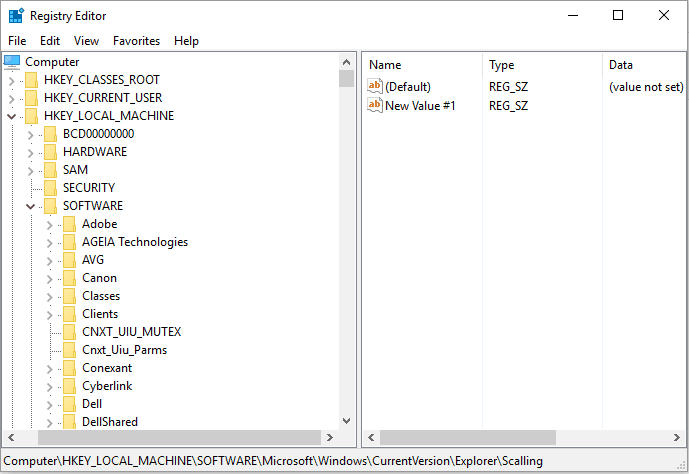
-
- Z desno miškino tipko kliknite raziskovalec mapo in izberite Novo -> Tipka.
- Preimenujte ta ključ v Skaliranje.
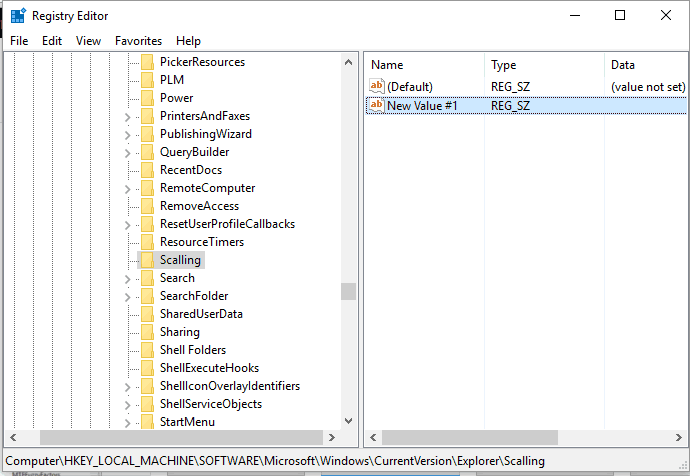
- Zdaj bi v Raziskovalcu videli nedavno ustvarjeni vnos za skaliranje.
- Z desno miškino tipko kliknite mapo Skaliranje in izberite Novo -> Vrednost niza.
- Poimenujte to vrednost MonitorSize.
- Nato dvokliknite MonitorSize in vnesite vrednost niza '25' (to je privzeta vrednost za tipkovnico s pol širine zaslona).
- Zaprite urejevalnik registra in znova zaženite sistem Windows 10.
- Če je to potrebno, vnesite drugo vrednost niza za spreminjanje velikosti navidezne tipkovnice.
Ne morete odpreti urejevalnika registra v sistemu Windows 10? Ni problema, tukaj je hitra rešitev!
2. Spremenite tipkovnico

Če se zdi zgornja rešitev preveč zapletena, lahko vedno poskusite z drugo zaslonsko tipkovnico.
Glede na vsestranskost tega orodja glede funkcij in uporabnosti priporočamo udobno zaslonsko tipkovnico Comfort.
Tipkovnica Comfort je združljiva s katero koli napravo s sistemom Windows XP ali novejšim. Uporabniki ga lahko enostavno prilagodijo glede na postavitev tipk, preobleko, kretnje ali ikone.
Če ste z izdelkom zadovoljni in se odločite za premium različico, dobite tudi podporo za programsko upravljanje zaslonske tipkovnice.

Udobna zaslonska tipkovnica Pro
Nimate časa za prilagajanje nastavitev na zaslonski tipkovnici sistema Windows? Preizkusite to zelo prilagodljivo tipkovnico in ne bo vam žal!
Ta rešitev naj vam pomaga pri prilagajanju velikosti zaslonske tipkovnice, če menite, da je prevelika ali premajhna.
Če smo že pri virtualnih tipkovnicah, če vaša zaslonska tipkovnica sploh ne bo delovala, si oglejte ta priročnik za odpravljanje težav da odpravite težavo.
Če imate vprašanja ali če zgornjih korakov ne morete uspešno dokončati, ne oklevajte in delite / opišite svoje izkušnje z našo ekipo. Na podlagi informacij, ki nam jih posredujete, bomo poskušali najti popolno rešitev za vašo težavo.

![6 najboljših računalniških tipkovnic za nakup [Vodnik 2021]](/f/fcdeac5a48ea434963e03e2ab8f183bd.jpeg?width=300&height=460)
![9 najboljših tipkovnic Bluetooth za Windows 10 [2021 Guide]](/f/c5892522de225be299811743c4ced97f.jpg?width=300&height=460)